Xilinx FPGA入门连载6:ISE与Modelsim联合仿真之关联设置特权同学,版权所有配套例程和更多资料下载链接:http://pan.baidu.com/s/1jGjAhEm

1 ISE与Modelsim关联设置1.1 modelsim.ini内容复制与粘贴 在ISE安装路径下找到文件夹“C:Xilinx14.6ISE_DSISE”,打开它。在这里找到文件“modelsim.ini”,在该文件上右键单击,弹出菜单中选择“Edit with Notepad++”,即在Notepad++中打开modelsim.ini文件。
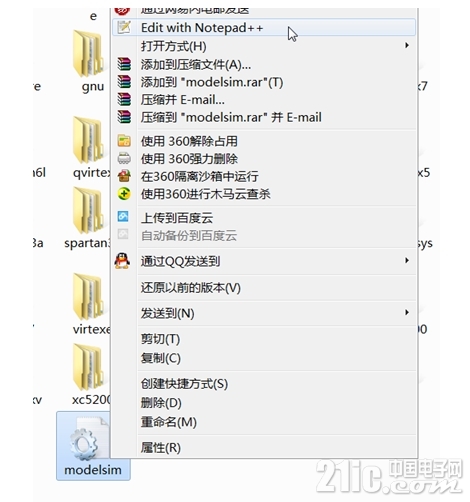
如图所示,在modelsim.ini文件的第47行开始(即“[[Library]”一行和“others =$MODEL_TECH/../modelsim.ini”一行往下开头不是“;”的第一行)一直到“[vcom]”的上面一行,即第308行为止的内容,全部选中并复制。
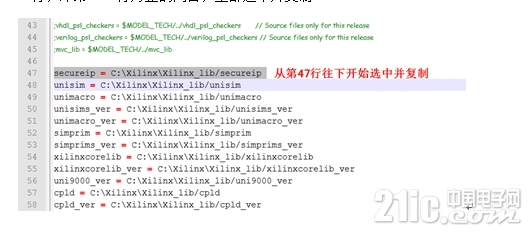
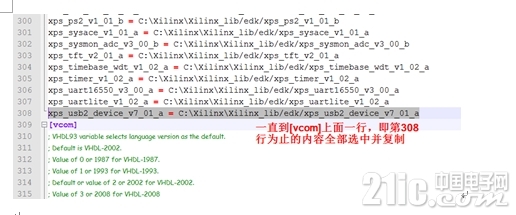
接着在Modelsim的安装目录下,即“C:modeltech_10.1a”,找到“modelsim.ini”。首先右键单击该文件,打开这个文本的属性,确认这个文件的“只读”属性不要勾选上。
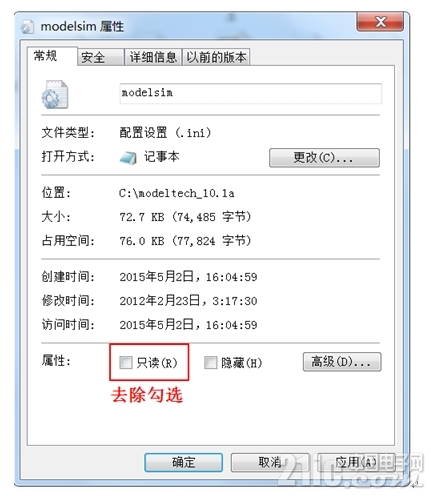
接下来,同样是使用文本编辑器Notepad++打开这个modelsim.ini文件。找到“[Library]”所在的行,大约是第9行,如图所示。
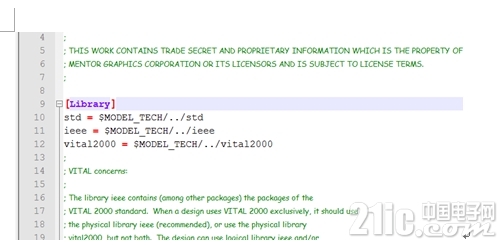
在第12行的行尾,回车换行,然后将前面复制好的内容粘贴上去,如图所示。原有的内容都别动它,不要删除掉。当然了,其实只要保证复制过来的内容粘贴在“[Library]”和“[vcom]”之间就行,然后保存,关闭文件。
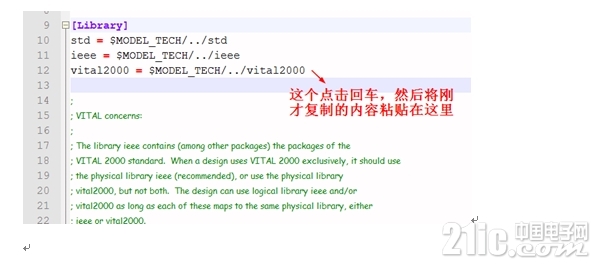
1.2 ISE设置 打开ISE14.6。然后在ISE的菜单上找到“EditàPreferences…”,如图所示,单击打开Preferences设置窗口。
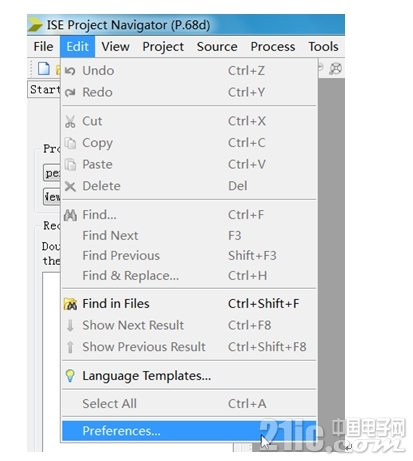
在左边的“Category”下选中“ISE GeneralàIntegrated Tools”。在IntegratedTools设置中,右边的“Model TechSimulator”下面输入Modelsim.exe的文件路径,点旁边的“..”按钮查找定位Modelsim.exe也行,我们这里的路径是“C:modeltech_10.1awin32modelsim.exe”,如图所示。完成设置后,点击“OK”。
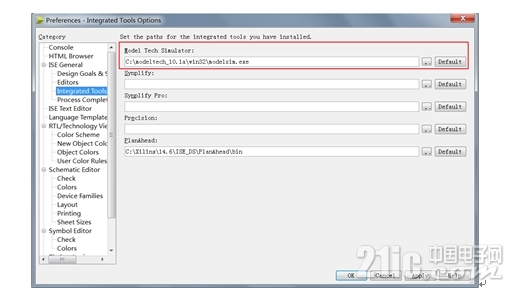

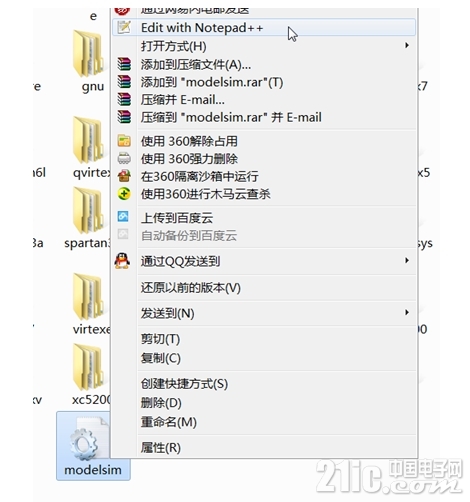
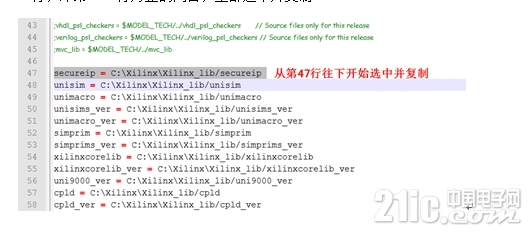
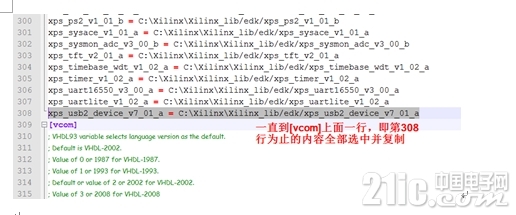
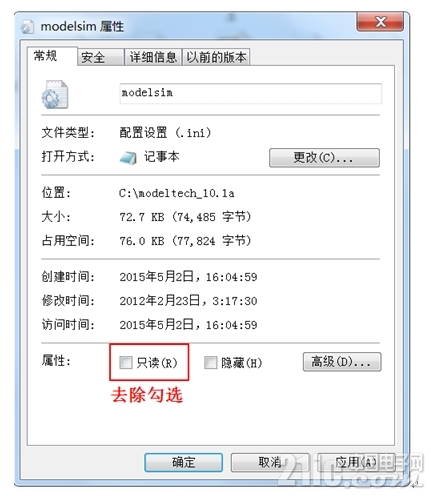
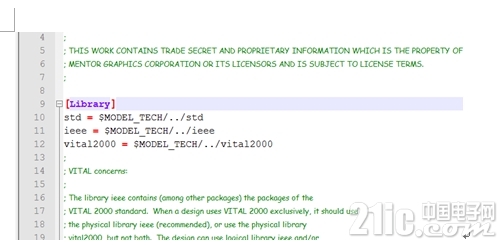
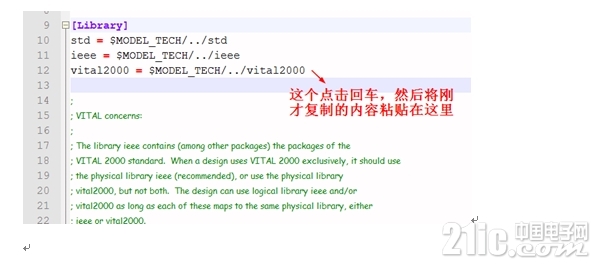
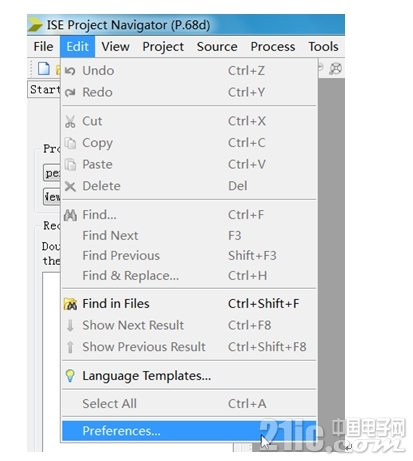
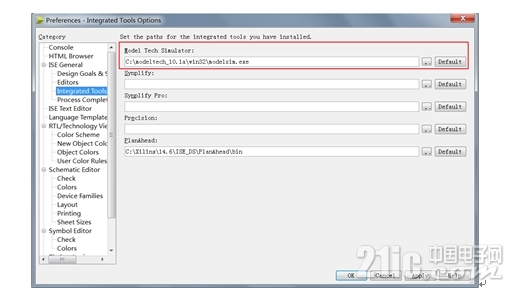
一周热门 更多>